Як встановити Epic Games Store на Steam Deck

Дізнайтеся, як встановити <strong>Epic Games Store</strong> на Steam Deck, щоб насолоджуватися безкоштовними іграми і функціями.
Одним із переваг багатьох периферійних пристроїв Razer є RGB-підсвічування, яке постачається разом із ними. На клавіатурах Razer кожна клавіша має власне підсвічування, яке можна налаштувати, щоб ви могли налаштувати освітлення клавіатури по клавішах.
Функція освітлення керується за допомогою програмного забезпечення Razer Synapse 3.0 в одному з двох місць.
Основні налаштування освітлення можна знайти на підвкладці «Освітлення» вкладки «Клавіатура» і застосовується до всієї клавіатури одночасно. Тут ви можете налаштувати яскравість підсвічування клавіатури в полі «Яскравість» і вибрати один із «Швидких ефектів» у полі «Ефекти».
«Швидкі ефекти» — це серія попередньо визначених ефектів підсвічування, між якими ви можете вибрати. Як правило, ви можете вносити незначні зміни в конфігурацію, наприклад, використовувані кольори або швидкість переходів між кольорами. Ці ефекти розроблені для швидкого та легкого застосування.
Наприклад, у налаштуваннях «Перехід спектру» ви не можете налаштувати додаткові параметри. Однак у налаштуваннях «Зоряне світло» ви можете налаштувати колір мерехтливих вогнів і тривалість їх дії до згасання.
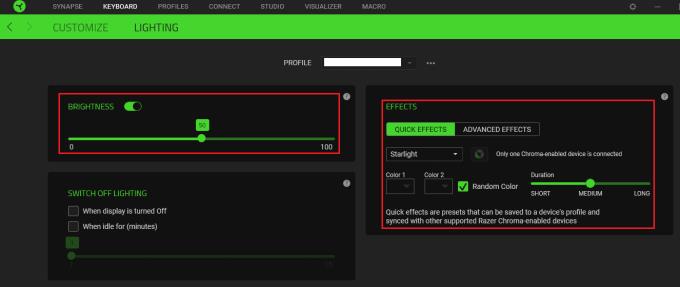
На підвкладці «Освітлення» вкладки «Клавіатура» ви можете налаштувати яскравість та основні попередні налаштування підсвічування.
Ви можете налаштувати більш розширені налаштування освітлення, якщо увімкнути «Додаткові ефекти» на підвкладці «Освітлення» вкладки «Клавіатура», а потім перейти на вкладку «Студія». Тут ви можете побачити зображення клавіатури, вибрати будь-яку комбінацію клавіш і будь-яку комбінацію розширених світлових ефектів.
Щоб вибрати набір клавіш, до яких потрібно застосувати ефект, клацніть і перетягніть над ними поле або скористайтеся Ctrl + клацніть лівою кнопкою миші. Після того, як ви вибрали групу клавіш для впливу, натисніть на ефект у нижньому лівому куті під «Додати ефект».
Порада: вибрані клавіші будуть виділені зеленим контуром.
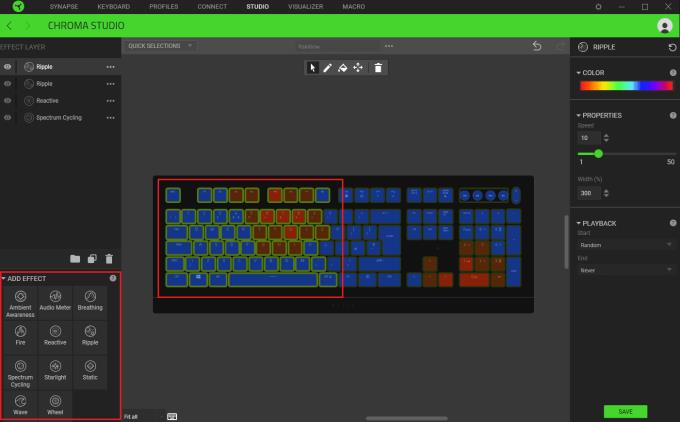
Виберіть набір клавіш, а потім натисніть ефект, який потрібно застосувати.
Коли ви додаєте ефект, він відображатиметься у верхньому лівому стовпці як шар. Ви можете складати стільки шарів ефектів, скільки забажаєте, хоча певні комбінації, по суті, приховають все, що знаходиться під ними.
Наприклад, у цьому налаштуванні вся клавіатура має чотири застосовані ефекти: загальний цикл райдужного спектру, випадковий реактивний колір при натисканні клавіші, а потім пару ефектів райдужної хвилі. Велосипедна веселка встановлює фон, а інші ефекти розміщуються зверху на певних клавішах, на які вони тимчасово впливають, по суті, залишаючись прозорими в інший час. Якби ефект циклічного циклу спектру був перерахований угорі, інші ефекти не були б видимими, оскільки він постійно встановлює колір для всіх клавіш.
Ви можете вимкнути шар, клацнувши символ ока зліва, або клацніть і перетягніть шар, щоб змінити порядок у списку. Якщо ви хочете змінити ефект шару, ви можете вибрати інший за допомогою відповідного значка з потрійними крапками. Ви можете перейменувати або видалити шар, клацнувши на ньому правою кнопкою миші.
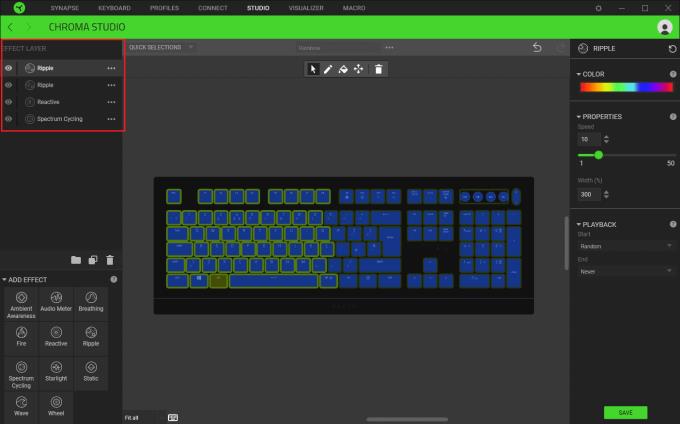
Налаштуйте потрібні ефекти, усвідомлюючи, як шари взаємодіють один з одним.
Ви можете налаштувати вигляд ефекту в шарі за допомогою стовпця праворуч. Точні налаштування для кожного ефекту відрізняються, але концепції загалом схожі. Для налаштування «Реактивний» ви можете налаштувати колір, на який змінюється клавіша під час натискання, і як довго цей колір триває, перш ніж повернутися до «прозорого» стану.
Ви можете вибрати колір за допомогою спадного списку в розділі «Колір» або поставити прапорець для випадкового кольору. Щоб налаштувати тривалість ефекту, перетягніть повзунок «Тривалість» зліва направо.
Зміни, які ви вносите в правий стовпець, застосовуються лише до поточних вибраних ключів і шару. Це означає, що ви можете налаштувати один шар, який адресує кожну половину клавіатури з різними варіантами ефекту. Це може стати складним для керування, якщо ви налаштуєте багато різних розділів незалежно, оскільки немає візуальної вказівки, яка область яка.
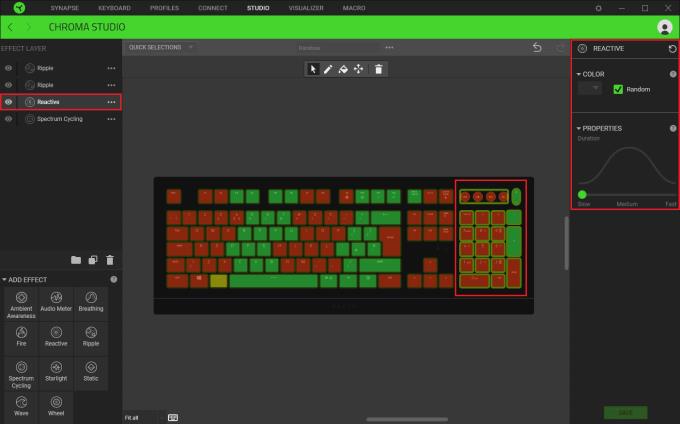
Зміна параметрів у правому стовпці застосовується лише до виділених ключів і шару.
Комбінований ефект ваших поточних налаштувань попередньо переглядається на екранній клавіатурі. Якщо ви задоволені тим, як це виглядає, ви можете застосувати зміни до клавіатури, натиснувши «Зберегти» у нижньому правому куті.
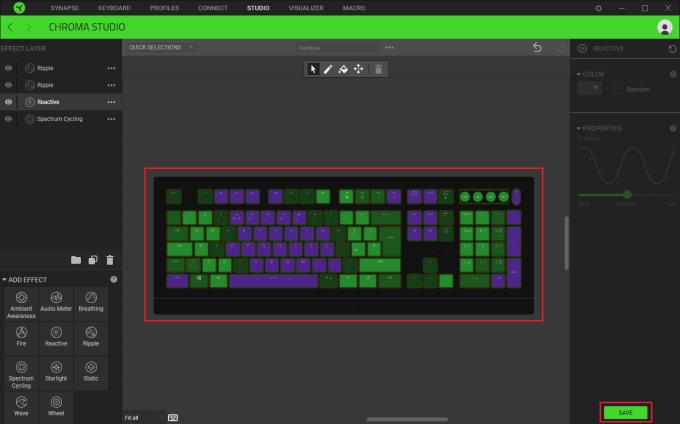
Ви можете попередньо переглянути свої налаштування за допомогою представлення на екранній клавіатурі, а потім натиснути «Зберегти», коли ви задоволені.
Дізнайтеся, як встановити <strong>Epic Games Store</strong> на Steam Deck, щоб насолоджуватися безкоштовними іграми і функціями.
Заробляйте безкоштовний UC в PUBG Mobile без хакерів і отримуйте найкращі набори зброї та коробки максимально законним способом.
Playstation 4 має обмежений обсяг жорсткого диска, і швидко закінчується пам’ять, якщо ви завантажуєте великі ігри. Дізнайтеся, як легко видалити ігри на PS4 для звільнення місця.
Хоча купівля фізичних копій ігор є чудовим способом створити свою колекцію, ви також можете завантажувати ігри через eShop, що є зручним способом отримання нових ігор на Nintendo Switch.
Можливість грати в ігри улюбленою мовою може значно покращити ваш ігровий досвід із додатком EA, зробивши його більш захоплюючим і
Багато причин можуть змусити вас приховати ігри у вашій бібліотеці Steam від друзів. Якщо у вас є гра безнадійного задоволення або ви не хочете, щоб інші бачили, коли
Незалежно від того, чи є у вас Xbox One, Xbox One S або Xbox One X, ви шукатимете чудові ігри. Навіть якщо Sony PS4 і PS4 Pro цілком можуть
Томас Макмуллан «Кінематографічний» — один із найпопулярніших прикметників у наборі інструментів ігрових критиків. Для цього, звичайно, є причина. Як домінуючий режим
У минулому технологія VR була незручною і вимагала фізичного підключення до основного пристрою. Однак із досягненнями в цій галузі Oculus Quest
Останніми роками ігор стало набагато більше і вони займають значну частину вашого накопичувача. У результаті Steam вирішив надати свій








